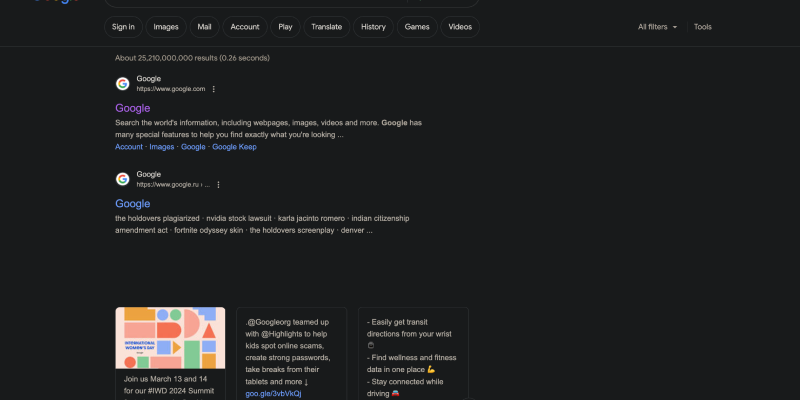Der Dunkelmodus erfreut sich bei Benutzern immer größerer Beliebtheit, da er die Belastung der Augen verringert und die Lesbarkeit verbessert, insbesondere beim nächtlichen Surfen. In diesem umfassenden Ratgeber, Wir zeigen Ihnen, wie Sie den Dunkelmodus bei Google mithilfe der Dark Mode-Erweiterung aktivieren. Befolgen Sie diese Schritt-für-Schritt-Anleitung, um Ihr Google-Erlebnis zu verändern.
1. Installieren der Dark Mode-Erweiterung für Google
Bevor Sie den Dunkelmodus bei Google aktivieren können, Sie müssen die Dark Mode-Erweiterung aus dem Chrome Web Store installieren. Navigieren Sie einfach zum Shop, suchen nach „Dunkler Modus,“ und klicken „Zu Chrome hinzufügen“ um die Erweiterung zu installieren. Einmal installiert, Sie sehen ein neues Symbol in der Browser-Symbolleiste.
2. Aktivieren des Dunkelmodus bei Google
Mit installierter Dark Mode-Erweiterung, Sie können jetzt den Dunkelmodus bei Google aktivieren. Öffnen Sie einen beliebigen Google-Dienst wie die Suche, Google Mail, oder Drive in Ihrem Browser. Suchen Sie in der Symbolleiste nach dem Symbol für den dunklen Modus – es ähnelt normalerweise einem Mond oder einer Sonne. Klicken Sie auf dieses Symbol, um den Dunkelmodus ein- oder auszuschalten. Sie werden sofort eine Änderung im Farbschema der Google-Benutzeroberfläche bemerken.
3. Anpassen der Einstellungen für den Dunkelmodus
Wenn Sie Ihr Dunkelmodus-Erlebnis noch weiter anpassen möchten, Sie können dies tun, indem Sie auf das Dark Mode-Symbol klicken und auswählen „Optionen.“ Hier, Sie finden Einstellungen zum Anpassen der Helligkeit, Kontrast, und Farbinvertierung, um Ihren Vorlieben und Bedürfnissen besser gerecht zu werden.
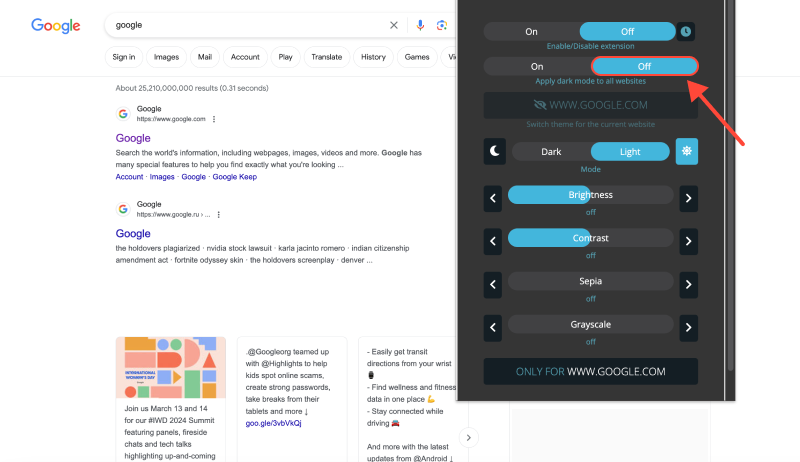
4. Dunkler Modus in Google Chrome
Zusätzlich zur Aktivierung des Dunkelmodus für einzelne Google-Dienste, Sie können den Dunkelmodus auch in Google Chrome selbst aktivieren. Öffnen Sie Chrome und navigieren Sie zu den Browsereinstellungen. Suchen Sie nach dem Abschnitt „Darstellung“ und wählen Sie ihn aus „Dunkel“ aus dem Dropdown-Menü „Theme“.. Dadurch wird der Dunkelmodus auf die gesamte Browseroberfläche angewendet, einschließlich Registerkarten und Menüs.
5. Vorteile der Verwendung des Dunkelmodus bei Google
- Reduzierte Augenbelastung: Der Dunkelmodus reduziert die Menge an blauem Licht, die von Ihrem Bildschirm ausgestrahlt wird, Dies kann dazu beitragen, die Belastung der Augen zu verringern, insbesondere bei längeren Surfsitzungen.
- Verbesserte Lesbarkeit: Der dunklere Hintergrund verbessert den Kontrast und die Lesbarkeit, Dadurch fällt es leichter, sich auf den Inhalt zu konzentrieren, insbesondere in Umgebungen mit wenig Licht.
- Energieeffizienz: Der Dunkelmodus kann dazu beitragen, die Akkulaufzeit von Geräten mit OLED- oder AMOLED-Bildschirmen zu verlängern, indem er den Stromverbrauch der Pixel reduziert.
- Personalisierung: Mit Dunkelmodus, Sie können Ihr Surferlebnis individuell an Ihre Vorlieben anpassen und eine komfortablere Umgebung schaffen.
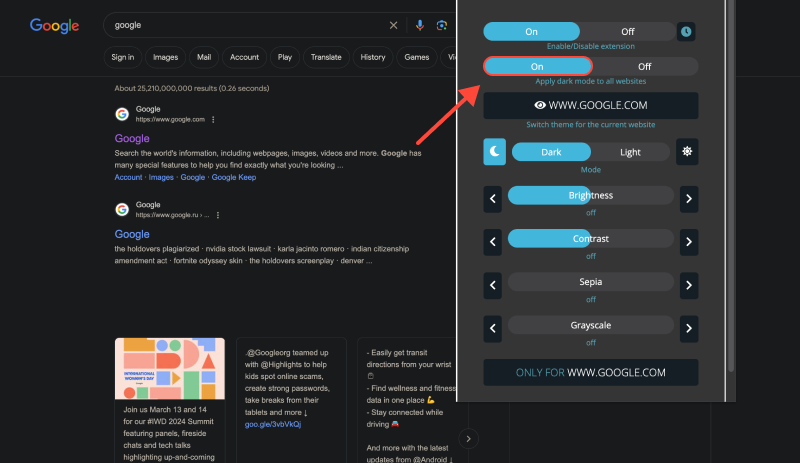
Abschluss
Die Aktivierung des Dunkelmodus bei Google ist eine einfache, aber effektive Möglichkeit, Ihr Surferlebnis zu verbessern und die Belastung Ihrer Augen zu verringern. Durch die Befolgen der in dieser Anleitung beschriebenen Schritte und Installation der Dark -Modus -Erweiterung, Sie können ein komfortableres und optisch ansprechenderes Google-Erlebnis genießen.








- So aktivieren Sie den Dark Mode auf der Eclipse IDE mit der Dark Mode Extension
- Verfügt eBay über einen dunklen Modus?? So aktivieren Sie den Dunkelmodus bei eBay
- Enthüllung des Dark Mode auf eBay: Eine Schritt-für-Schritt-Anleitung zur Verwendung der Dark Mode-Erweiterung
- So aktivieren Sie den Dunkelmodus in Google Docs: Eine Schritt-für-Schritt-Anleitung
- Maximierung des Komforts in Zendesk: So aktivieren Sie den Dunkelmodus für eine bessere Benutzererfahrung